在现代社会,电脑和互联网已成为人们日常生活中不可或缺的一部分。然而,有时我们可能会遇到电脑无法连接到无线网络的问题,这不仅会影响我们的工作和娱乐体验,还会带来一定的困扰。本文将为大家提供一些实用的解决方法,帮助您快速解决电脑无线网连不上的问题。
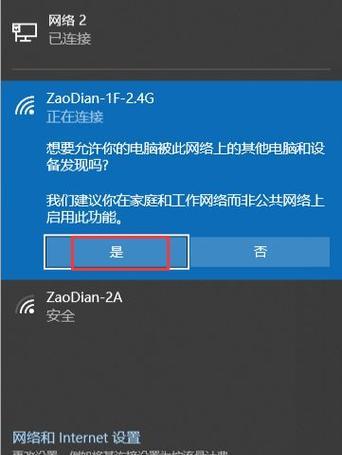
一、检查无线网络开关是否打开
有时候我们忽视了最基本的问题,即无线网络开关是否已经打开。首先确保您的电脑无线网络开关处于打开状态,如果没有打开,您可以按下相应的按键或者在系统设置中启用无线网络。
二、检查无线路由器连接状态
无线路由器也是影响电脑连接无线网络的重要因素之一。首先确认无线路由器是否已连接电源并正常工作,检查路由器上的指示灯是否正常亮起。还可以尝试将路由器与电脑之间的电源和网络线拔掉并重新插入,以确保连接正常。
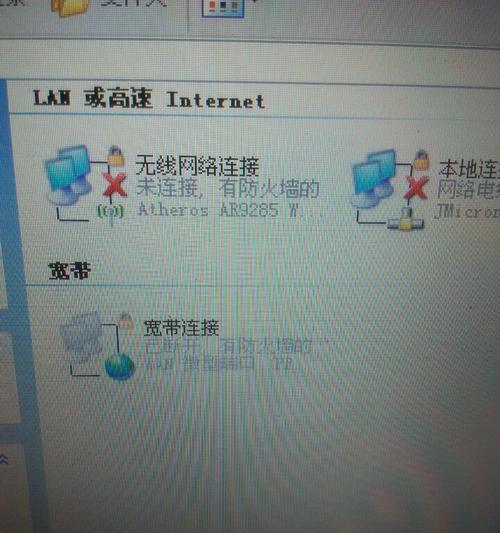
三、检查电脑无线网卡驱动
电脑无线网卡驱动程序也是无线网络连接的关键因素。您可以通过打开设备管理器来检查电脑的无线网卡驱动程序是否正常安装和更新,如果出现黄色感叹号或提示有更新可用,您可以选择更新驱动程序以解决问题。
四、检查电脑与无线网络的距离和障碍物
电脑与无线网络之间的距离以及存在的障碍物也会影响连接质量。请确保您的电脑尽量靠近无线路由器,并且无障碍物遮挡,以获得更稳定的无线网络连接。
五、检查网络配置和IP地址设置
有时候网络配置或IP地址设置错误也会导致无法连接到无线网络。您可以通过检查网络配置和IP地址设置是否正确来解决问题。在Windows操作系统中,您可以通过打开网络和共享中心,选择更改适配器设置,右击无线网络适配器并选择属性,在IPv4设置中选择自动获取IP地址和DNS服务器地址。

六、重启无线路由器和电脑
有时候,重启无线路由器和电脑可以清除一些临时问题,帮助您重新建立无线网络连接。您可以尝试先关闭无线路由器,然后等待几秒钟后再重新启动,同时关闭电脑并重新启动。
七、使用网络故障排除工具
现代操作系统通常都提供了网络故障排除工具,可以帮助您自动检测和修复与无线网络连接相关的问题。您可以在网络和共享中心或系统设置中找到这些工具,并按照提示进行操作。
八、更换无线频道
如果您周围有多个无线网络同时运行,无线频道可能会受到干扰,导致无法连接到无线网络。您可以尝试在路由器管理界面中更改无线频道,选择一个较少被使用的频道,以提高连接质量。
九、检查安全设置和密码输入
有时候安全设置或密码输入错误也会导致无法连接到无线网络。请确保您的电脑和路由器的安全设置匹配,并且密码正确输入。
十、清除DNS缓存
DNS缓存可能会保存一些已过期或错误的网络信息,导致无法连接到无线网络。您可以通过打开命令提示符,输入“ipconfig/flushdns”命令来清除DNS缓存。
十一、防火墙和安全软件设置
某些防火墙或安全软件可能会阻止电脑连接到无线网络。您可以尝试关闭防火墙或安全软件,并重新连接无线网络,如果可以连接成功,那么您可以调整相应的防火墙或安全软件设置,允许电脑连接无线网络。
十二、更新操作系统
操作系统的一些更新可能包含了修复无线网络连接问题的补丁。请确保您的操作系统是最新的,并及时安装更新。
十三、联系网络服务提供商
如果您尝试了以上方法仍然无法解决问题,那么您可能需要联系您的网络服务提供商,询问他们是否存在网络故障或提供进一步的帮助和支持。
十四、寻求专业技术支持
如果您对电脑和网络不太熟悉,或者以上方法无法解决问题,那么您可以寻求专业技术支持人员的帮助。他们有更深入的知识和经验,可以帮助您诊断和解决问题。
十五、
通过以上的方法和步骤,相信大部分电脑无线网连不上的问题都能得到解决。尽管有时遇到网络问题可能会让人感到沮丧,但请记住耐心和细心是解决问题的关键。希望本文能为遇到电脑无线网连不上问题的读者提供一些实用的指导和帮助。







